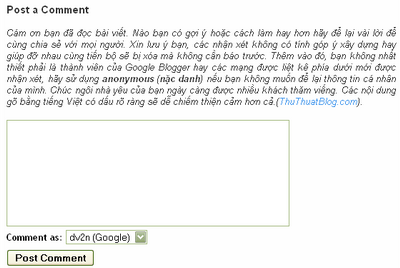Cuối cùng Blogger cũng cho phép tùy chỉnh địa chỉ URL mặc định của bài viết trên blog. Đây là tùy chọn được chờ đợi rất nhiều từ người dùng, đặc biệt những người yêu thích tối ưu hóa bộ máy tìm kiếm. Tính năng này không xa lạ gì đối với người dùng WordPress bởi họ thường hay sử dụng để thu gọn địa chỉ url của mình.
Một vài điều cần biết
- Tùy chọn này hiện thời chỉ có mặt ở chế độ Draft (draft.blogger.com) và tất nhiên ở giao diện mới.
- Không bỏ được thông tin tháng và năm trong địa chỉ URL.
- Không bỏ được đuôi .html.
- Không thể tùy chỉnh những bài viết cũ.
- Một khi bài viết được đăng, bạn sẽ không thể thay đổi địa chỉ.
- Phần địa chỉ tùy chỉnh này chỉ chứa số, chữ và gạch ngang.
Thay đổi địa chỉ URL của bài viết như thế nào?
Các thực hiện rất đơn giản, đăng nhập Blogger Draft tạo bài viết mới, gõ tiêu đề, tùy chọn link thường trú (Permanent link) tạo ra URL tự động, bạn chỉ việc nhấp chọn Tùy chỉnh URL (Custom URL) để thay đổi.
Bạn thấy tính năng mới này như thế nào? Hãy để lại nhận xét để chúng ta cùng thảo luận.